
Taula de continguts:
- Autora John Day [email protected].
- Public 2024-01-30 08:16.
- Última modificació 2025-01-23 14:38.

Aquest és el meu primer instructable. Us mostraré com crear abreujos per apagar l’ordinador. També podeu fer dreceres per reiniciar, tancar la sessió, hibernar i bloquejar l’ordinador.
Pas 1: COMENCEM

D'acord En primer lloc, hem de fer una nova drecera.
1. Feu clic amb el botó dret a l'escriptori. 2. Desplaceu-vos fins a "NOU" 3. Feu clic a "SHORTUCT" FET PER ARA
Pas 2: ARA TIPUS


S'ha d'aparèixer un quadre i demanar la ubicació de la drecera. Podeu configurar un temporitzador a les icones d’aturada i reiniciar. També podeu fer que aparegui un missatge quan hi feu clic. **** NOTA: ELS SEGÜENTS S’HAN DE TIPOSAR EXACTAMENT. ON DIU "APAGADA" DESPRÉS DELS 2 SIGNES IGUALS ÉS EN QUÈ TIPUS. TAMBÉ NOTA: L'ICONA DE BLOCATGE ÉS DIFERENT DE LES ALTRES. **** ICONA D'APAGAT == shutdown.exe -s -t 60 -c "TIPUS MISSATGE AQUÍ" RESTART ICON == shutdown.exe -r -t 60 -c "MISSATGE AQUÍ" ICONA DE BLOC == rundll32.exe user32.dll, LockWorkStationHIBERNATE ICON == shutdown.exe -hLOGOFF ICON == shutdown.exe -lABORT ICON == shutdown.exe -a2. Feu clic a NEXT3. NOMENA LA ICONA QUE VOLS4. Feu clic a ACABAR
Pas 3: ARA FES-HO BONIC



ara podeu canviar l'aspecte de les icones. Fer això:
1. Feu clic amb el botó dret a la icona 2. feu clic a PROPIETATS 3. Feu clic a "CANVIA ICONA" 4. APARECTA UNA CAPSA DE MISSATGE NOMÉS PEGA "D'acord" 5. Trieu la icona 6. Feu clic a D'acord 7. FET!
Recomanat:
Botó d'apagada per a Raspberry Pi: 3 passos

Botó d’apagada per a Raspberry Pi: el Raspberry Pi és una plataforma informàtica molt útil que permet crear diverses aplicacions de projectes IoT / robòtica / smart-home / … Tot i que l’única cosa que no té, en comparació amb un ordinador normal, és un botó d’apagat d’aturada. Llavors, com podem crear
Reproducció en directe de vídeo HD 4G / 5G des de DJI Drone a baixa latència [3 passos]: 3 passos
![Reproducció en directe de vídeo HD 4G / 5G des de DJI Drone a baixa latència [3 passos]: 3 passos Reproducció en directe de vídeo HD 4G / 5G des de DJI Drone a baixa latència [3 passos]: 3 passos](https://i.howwhatproduce.com/images/009/image-25904-j.webp)
Reproducció de vídeo en directe HD 4G / 5G des de DJI Drone a baixa latència [3 passos]: la següent guia us ajudarà a obtenir reproduccions de vídeo en qualitat HD en directe de gairebé qualsevol dron DJI. Amb l’ajut de l’aplicació mòbil FlytOS i l’aplicació web FlytNow, podeu iniciar la transmissió de vídeo des del dron
Llum LED d'emergència de l'habitació APAGADA automàtica més senzilla: 3 passos
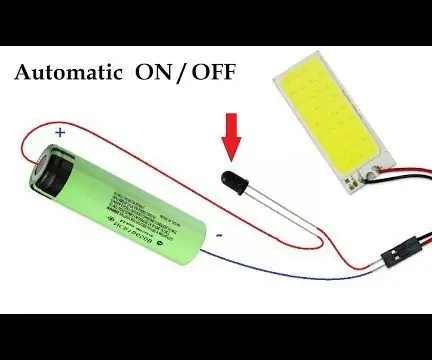
Llum LED d'emergència de la sala d'encesa automàtica més senzilla: Hola, en aquest instructiu us ensenyaré a fer una llum d'emergència de l'habitació d'encesa automàtica recarregable per a situacions de tall de llum. Hi ha un sensor que es pot activar i amplificar; APAGAT amb un interruptor. Si hi ha un tall d’electricitat, el sensor s’auto
Mòdul d’apagada Pi: 3 passos

Mòdul d’apagat Pi: aquest mòdul us ofereix una bona manera d’apagar correctament un Raspberry Pi. Després es pot apagar amb un botó de l’adaptador o desconnectar-lo. El llum s’apagarà quan s’apagui amb seguretat. Si decidiu arrencar després que s'hagi tancat (
Broma d'apagada de l'ordinador (Windows): 4 passos

Broma d'apagada de l'ordinador (Windows): s'apagarà l'ordinador d'una persona quan faci clic a la icona que heu configurat. Aquesta icona serà una nova icona a la qual la víctima no es pot resistir a fer clic. Quan faci clic a la icona, l'ordinador s'apagarà amb un comentari, amb un comentari o amb enginy
